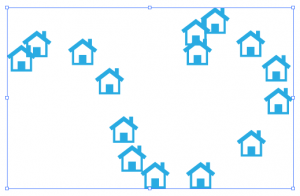イラストレーターのシンボルツールの使い方
この記事では、Adobe Illustrator CCのシンボルツールの使用方法を紹介します。
シンボルの作成をすると、同じオブジェクトをドキュメント内で何度も使用することができるのと同時に、ファイルサイズを減らすことができます。
シンボルツールの使用方法と、機能についても詳しく解説しています。
シンボルとは
シンボルとは、ドキュメントの中で繰り返し使用できるアートオブジェクトのことです。シンボルを作成すると、シンボルのインスタンス(コピー)をアートワークに繰り返し追加することができます。
シンボルのインスタンスはシンボルパネルや、シンボルライブラリの中のシンボルにリンクしており、同じオブジェクトをコピーして貼り付けるよりも、ファイルサイズを減らすことができます。
シンボルの作成
上部メニューの「ウィンドウ」>「シンボル」を選択します。
→ショートカットキーは「Shift+Ctrl+F11」(macはshift+command+F11)
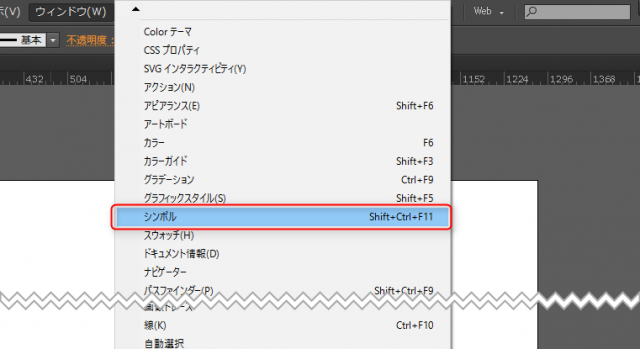
シンボルパネルが開きました。
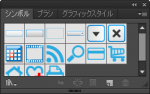
シンボルにしたいオブジェクトを選択したまま、シンボルパネルにドラッグします。
シンボルオプションが開くので、OKをクリックします。
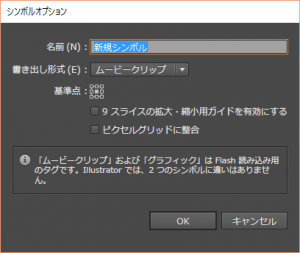
新しくシンボルを作成することができました。
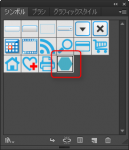
シンボルを使う際には、シンボルパネルの外にドラッグすることでアートボード上に置くことができます。
シンボルツールについて
「シンボルスプレーツール」を右クリックすると、下記のシンボルツールが表示されます。
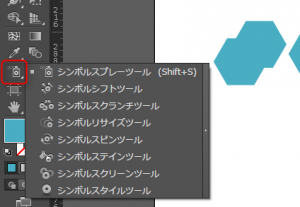
シンボルツールのアイコンをダブルクリックすると、シンボルツールオプションが表示されます。ここでシンボルのインスタンスの直径等を指定することができます。

シンボルツールにある8つのツールについて紹介します。
シンボルスプレーツール
→ショートカットキーは「Shift+S」
アートボード上でドラッグした軌跡に沿ってシンボルインスタンスを置くことができます。
描画したインスタンスは、一つずつのインスタンスという扱いではなく、セットとして取り扱われます。また、既存のインスタンスの追加も可能です。
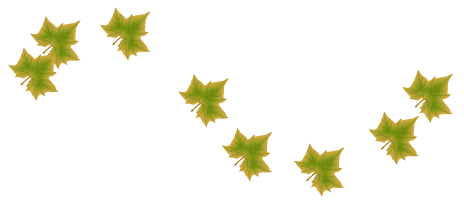
シンボルシフトツール
シンボルインスタンスを移動したり、セット内の一つ一つのインスタンスの重なり順を変更することができます。移動したいシンボルのインスタンスを選択し、移動したい方向にドラッグします。
Shiftを押しながらシンボルインスタンスをクリックすると重なり順を前面にすることができます。また、Shift + Alt(macはshift + option)を押しながらシンボルインスタンスをクリックすると、重なり順は背面になります。
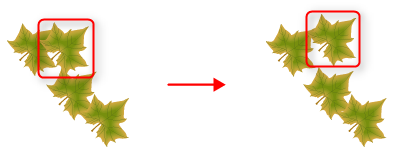
シンボルスクランチツール
シンボルインスタンスのセットの密度を調整します。Alt(macはoption)を押しながらシンボルインスタンスをクリックすると散布します。
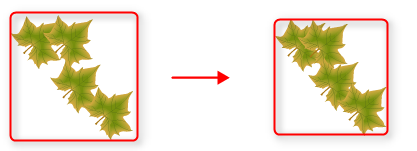
シンボルリサイズツール
シンボルインスタンスのサイズを拡大・縮小します。拡大・縮小したいインスタンスをクリックすると、少しずつ拡大することができます。Alt(macはoption)を押しながらシンボルインスタンスをクリックすると縮小します。
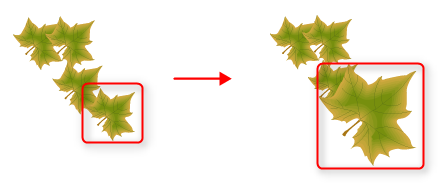
シンボルスピンツール
シンボルインスタンスを回転します。回転させたいインスタンスを選択して、回転したい方向へドラッグします。
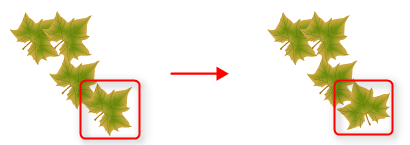
シンボルステインツール
シンボルインスタンスに塗りで設定している色を適用します。色を変更したいインスタンスをクリックすると、変更することができます。Alt(macはoption)を組み合わせると適用する量が減ります。
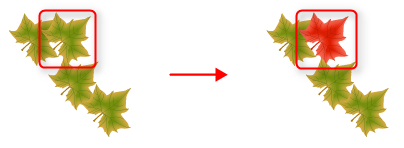
シンボルスクリーンツール
シンボルインスタンスの透明度を変更します。透明度を変更したいインスタンスをクリックすると、透明度をあげることができます。Alt(macはoption)を組み合わせると、少しずつ透明にすることができます。
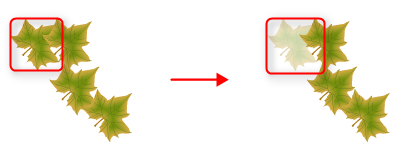
シンボルスタイルツール
シンボルインスタンスのセットの一部のみにスタイルを適用します。グラフィックスタイルパネルからスタイルを選択し、適用したいインスタンスをクリックします。Alt(macはoption)を組み合わせると適用する量が減ります。
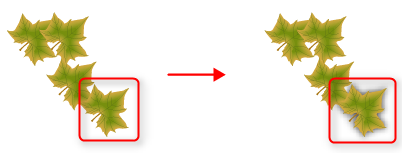
シンボルの置き換え
現在のシンボルインスタンスのセットを選択し、変更したいシンボルを選択します。
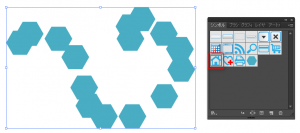
パネルメニューから「シンボルを置換」を選択します。
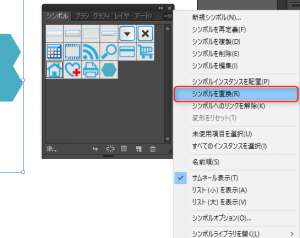
シンボルを置き換えることができました。